iPhone neveidos dublējumu pakalpojumā iCloud? 12 veidi, kā to labot!
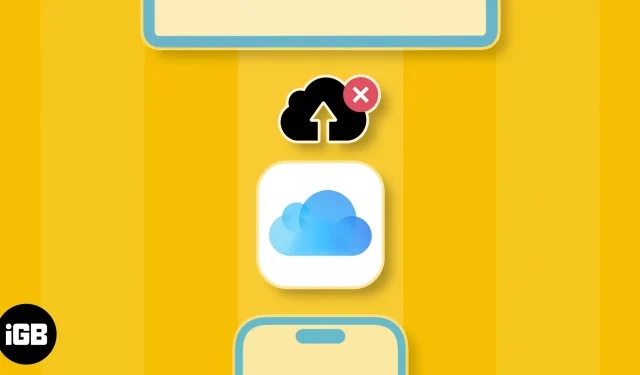
Lai gan iCloud dublējumkopijas ir paredzētas, lai aizsargātu jūsu vērtīgos datus gadījumā, ja kaut kas noiet uz sāniem, dažreiz lietotāji pauž bažas, ka iPhone neveidos dublējumu pakalpojumā iCloud. Gadījumā, ja tā pati problēma ir radusies arī savās ierīcēs, šeit ir daži risinājumi, kas palīdzēs to novērst!
- Pārliecinieties, vai ir iespējota iCloud dublēšana
- Izveidojiet savienojumu ar stabilu tīkla savienojumu
- Atspējojiet mazjaudas un zema datu režīma režīmu
- Piespiedu kārtā restartējiet savu iPhone vai iPad
- Pārbaudiet, vai jums ir pietiekami daudz vietas iCloud
- Pārbaudiet iCloud servera statusu
- Pārliecinieties, vai VPN ir izslēgts
- Pārbaudiet sistēmas atjauninājumus
- Izrakstieties un pierakstieties savā Apple ID
- Atiestatīt visus iestatījumus
- Izveidojiet lokālo dublējumu operētājsistēmā Mac vai PC
- Sazinieties ar Apple atbalsta dienestu
1. Nodrošiniet, lai iCloud dublēšana būtu iespējota
Sākotnējās iestatīšanas laikā iPhone un iPad vienmēr jautā, vai vēlaties iespējot iCloud dublēšanu saviem datiem. Tomēr, ja jūs kaut kā palaidāt garām šo opciju vai nejauši to izslēdzāt lietotnē Iestatījumi, iCloud dublējumkopijas jums nedarbosies. Lūk, kā varat pārbaudīt, vai jūsu ierīcē ir iespējota iCloud dublēšana.
- Savā iPhone tālrunī vai iPad planšetdatorā atveriet lietotni Iestatījumi .
- Pieskarieties Apple ID reklāmkarogam ar savu vārdu → Atlasiet iCloud .
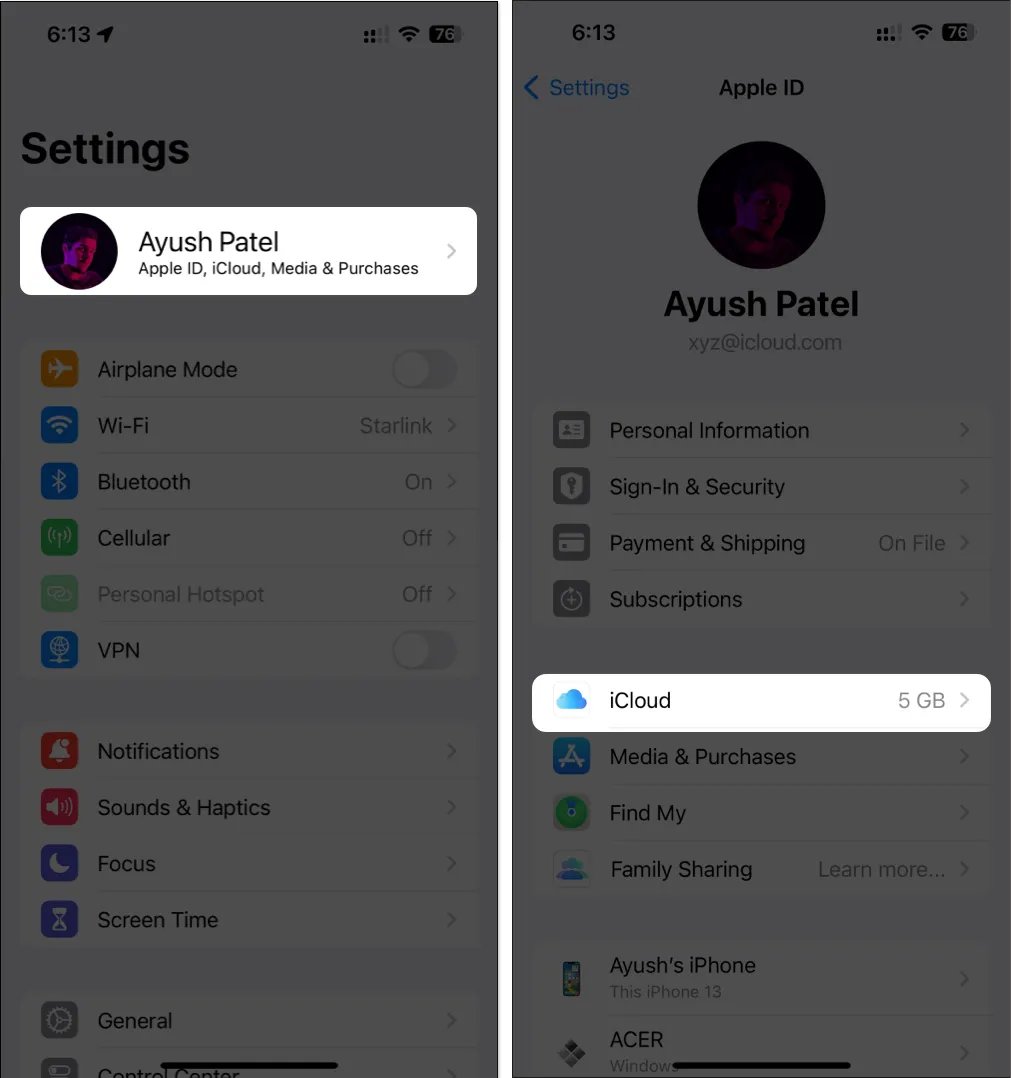
- Pieskarieties vienumam iCloud Dublēšana → Pārslēgt uz Dublēt šo iPhone (vai iPad).
Modeļos, kas atbalsta 5G, varat arī ieslēgt funkciju Dublēšana mobilajā tīklā.
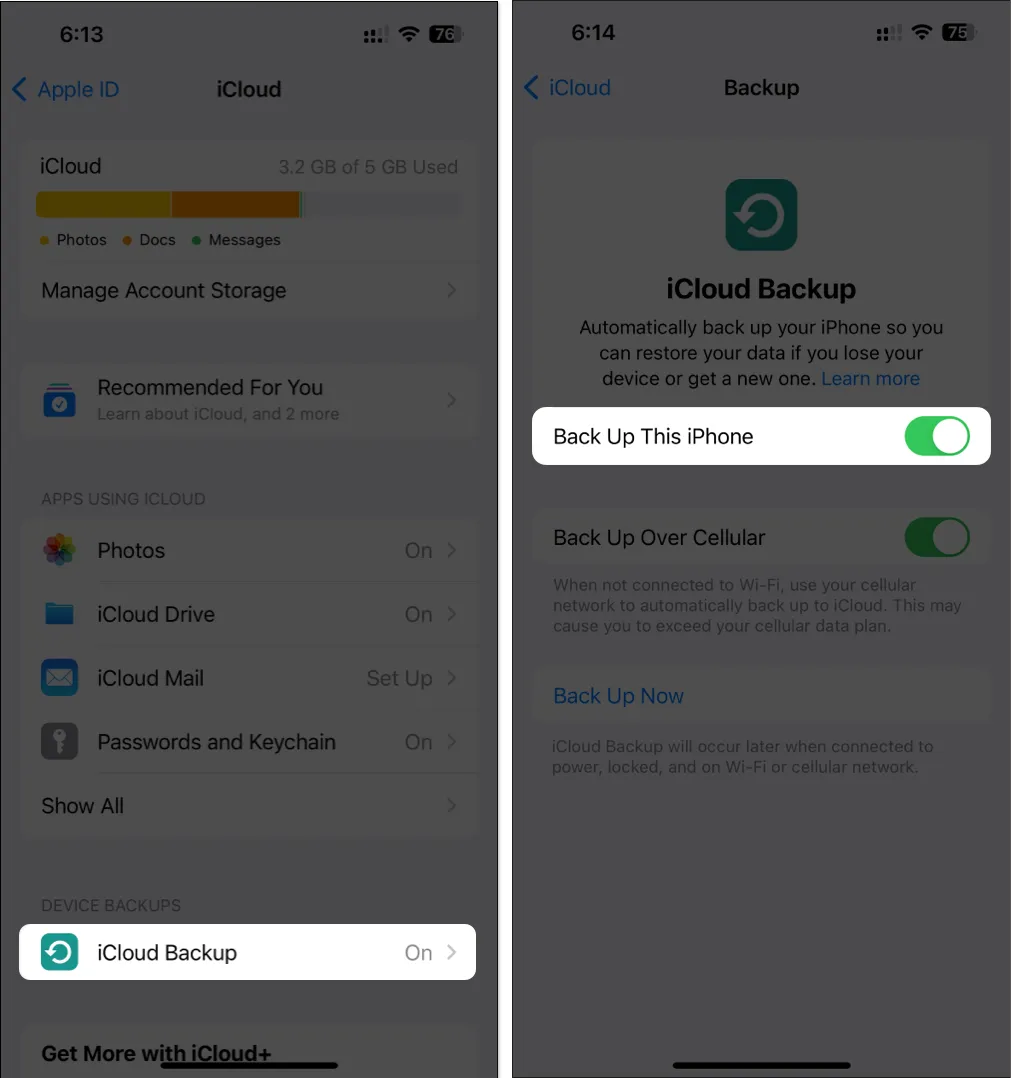
2. Izveidojiet savienojumu ar stabilu tīkla savienojumu
Tomēr, ja jūsu tīklam neizdodas pabeigt ātruma pārbaudi, varat veikt tālāk norādītās darbības, lai atkārtoti savienotu savu iPhone vai iPad ar internetu un, iespējams, atrisinātu tīkla problēmas.
- Atveriet vadības centru savā iPhone vai iPad.
- Pieskarieties un dažas sekundes iespējojiet Lidmašīnas režīmu → Pēc tam izslēdziet to .
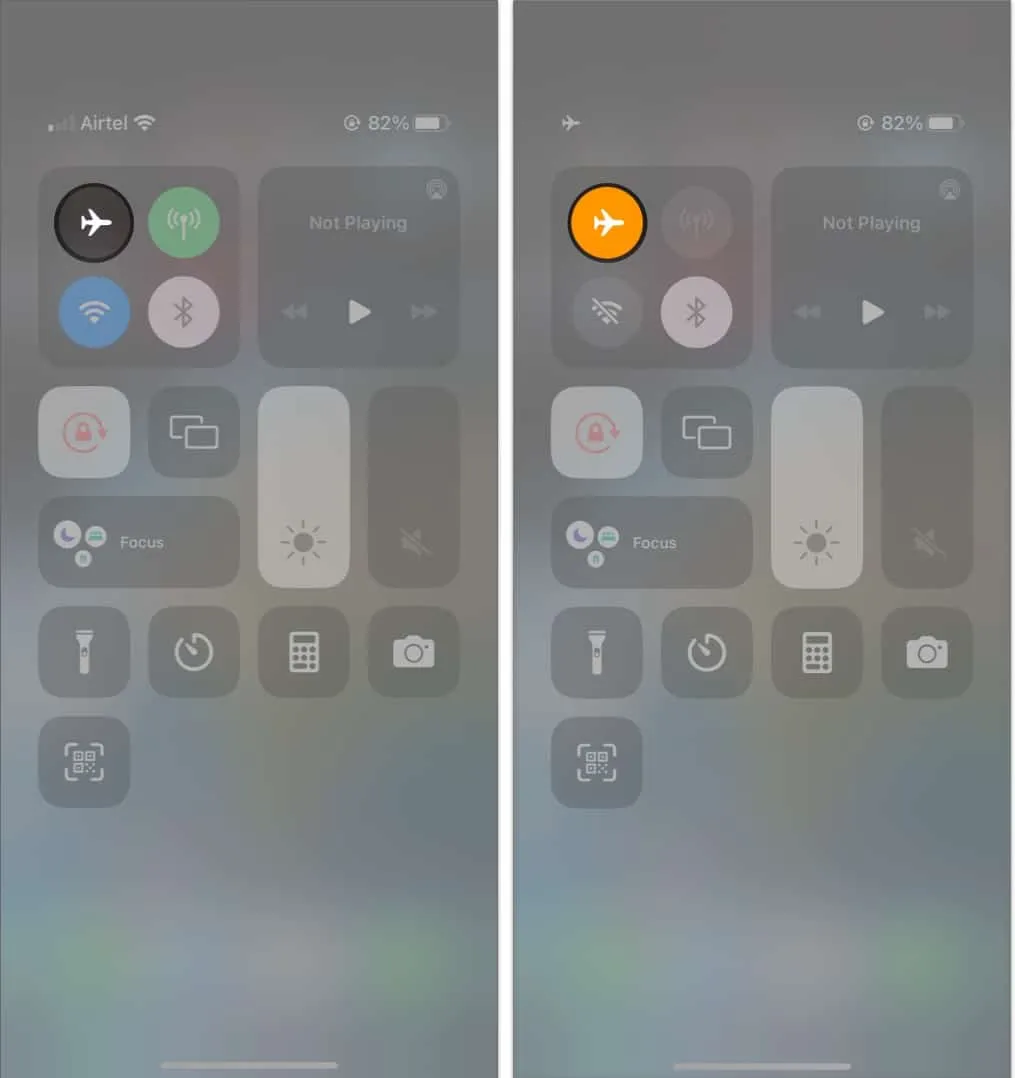
3. Atspējojiet mazjaudas un zema datu režīma režīmu
Lai gan mazjaudas un zema datu režīmi ir paredzēti, lai samazinātu ierīces akumulatora un mobilo datu lietojumu, to izmantošana var novērst iCloud dublējumkopiju darbību. Tāpēc jums tie ir jāatspējo, lai redzētu, vai tas novērš problēmu.
- Lai izslēgtu zema enerģijas patēriņa režīmu:
- Dodieties uz Iestatījumi → Akumulators → Izslēdziet zema enerģijas patēriņa režīmu .
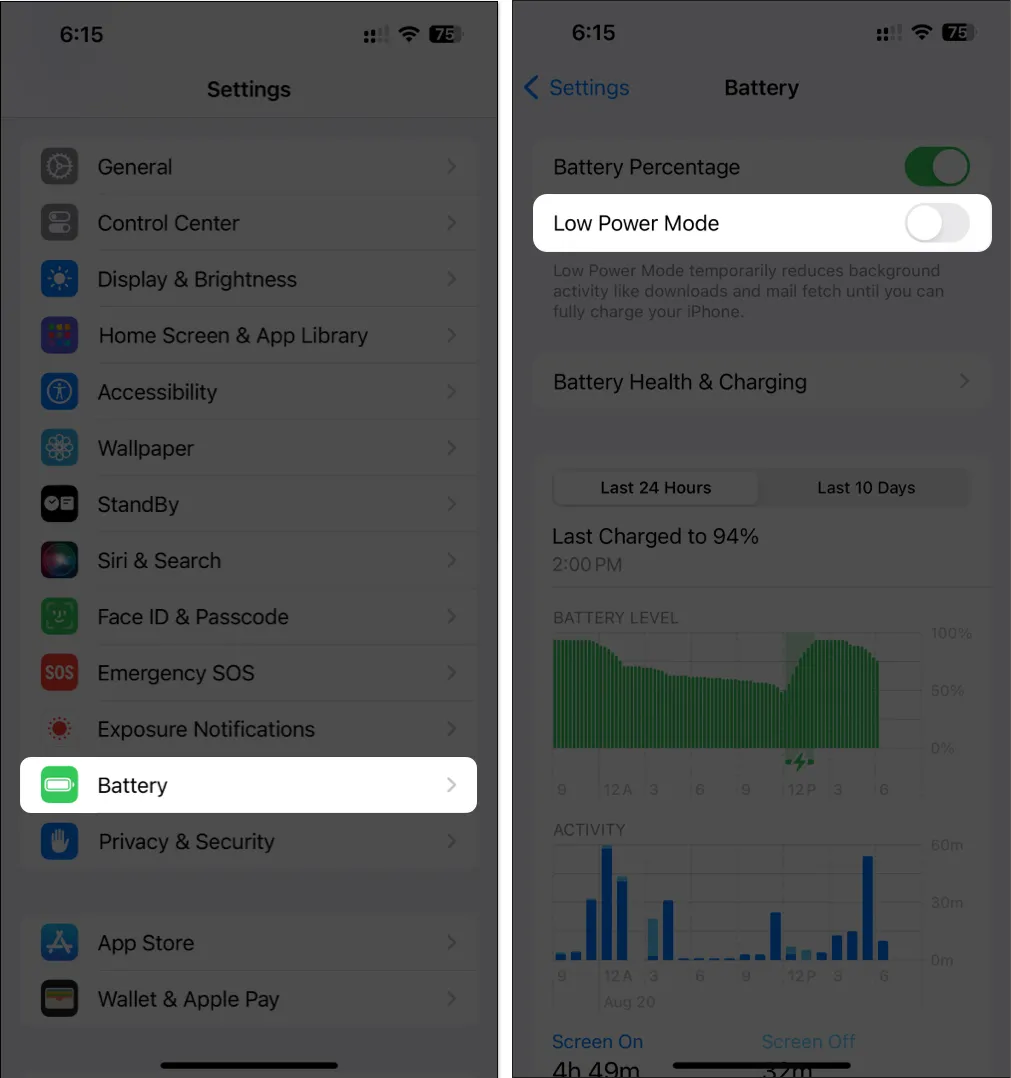
- Dodieties uz Iestatījumi → Akumulators → Izslēdziet zema enerģijas patēriņa režīmu .
- Lai izslēgtu zema datu režīma režīmu mobilajam tīklam :
- Dodieties uz Iestatījumi → Mobilais → Mobilo datu opcijas .
Ja izmantojat divas SIM kartes, atlasiet SIM, lai atrastu mobilo datu opcijas.
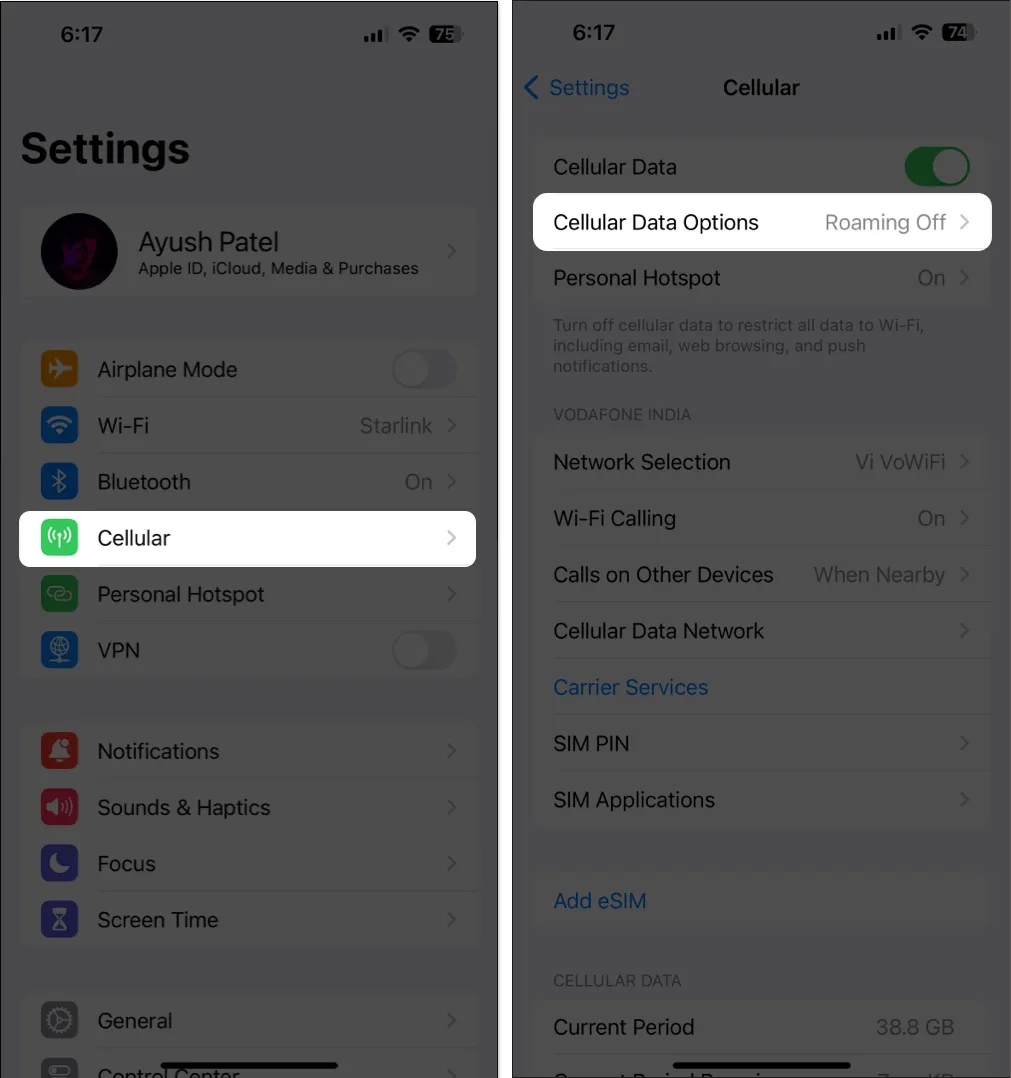
- Pieskarieties Datu režīms → Noņemiet atlasi zema datu režīma režīmam .
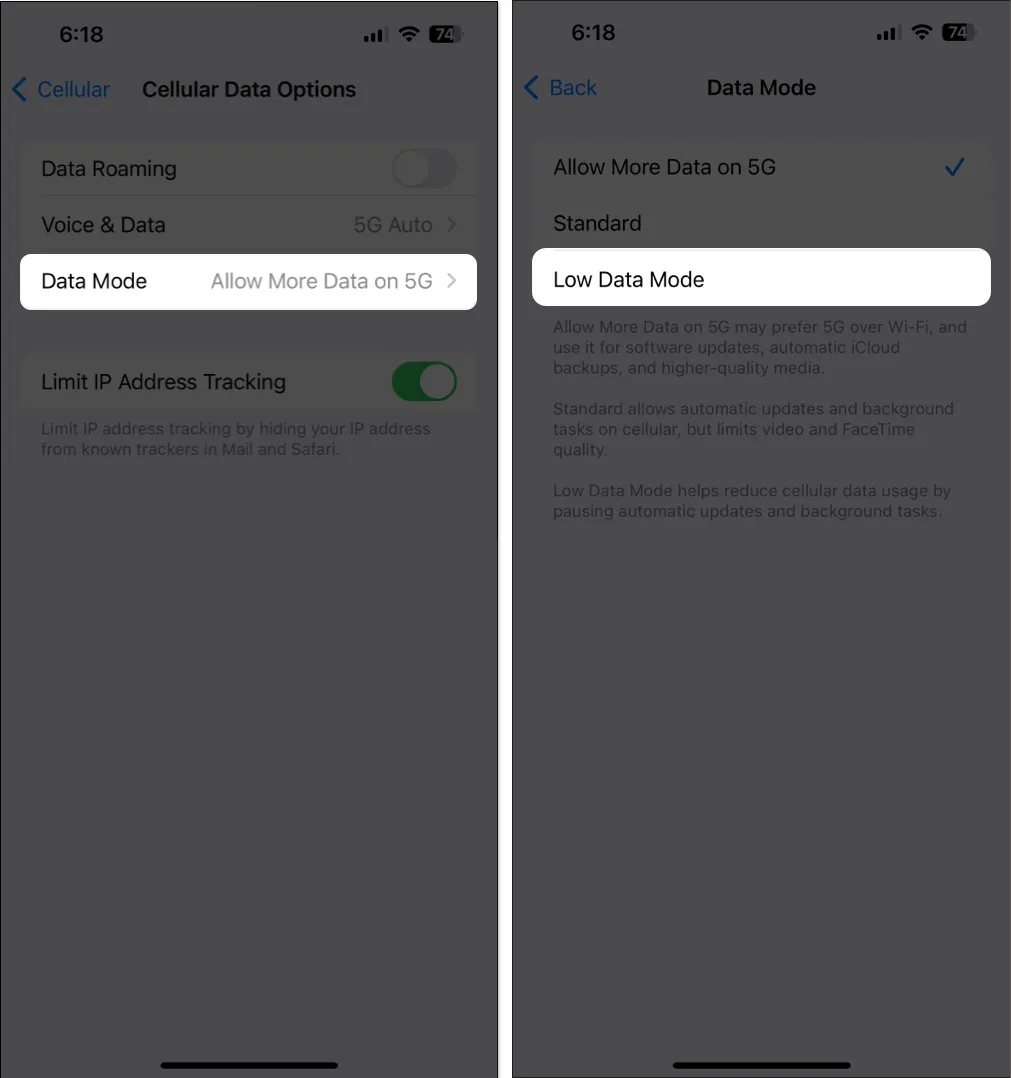
- Dodieties uz Iestatījumi → Mobilais → Mobilo datu opcijas .
- Lai Wi-Fi tīklā atspējotu zema datu režīma režīmu:
- dodieties uz Iestatījumi → Wi-Fi .
- Pieskarieties zilajai ikonai “i” blakus tīklam → Izslēdziet zemu datu režīmu .
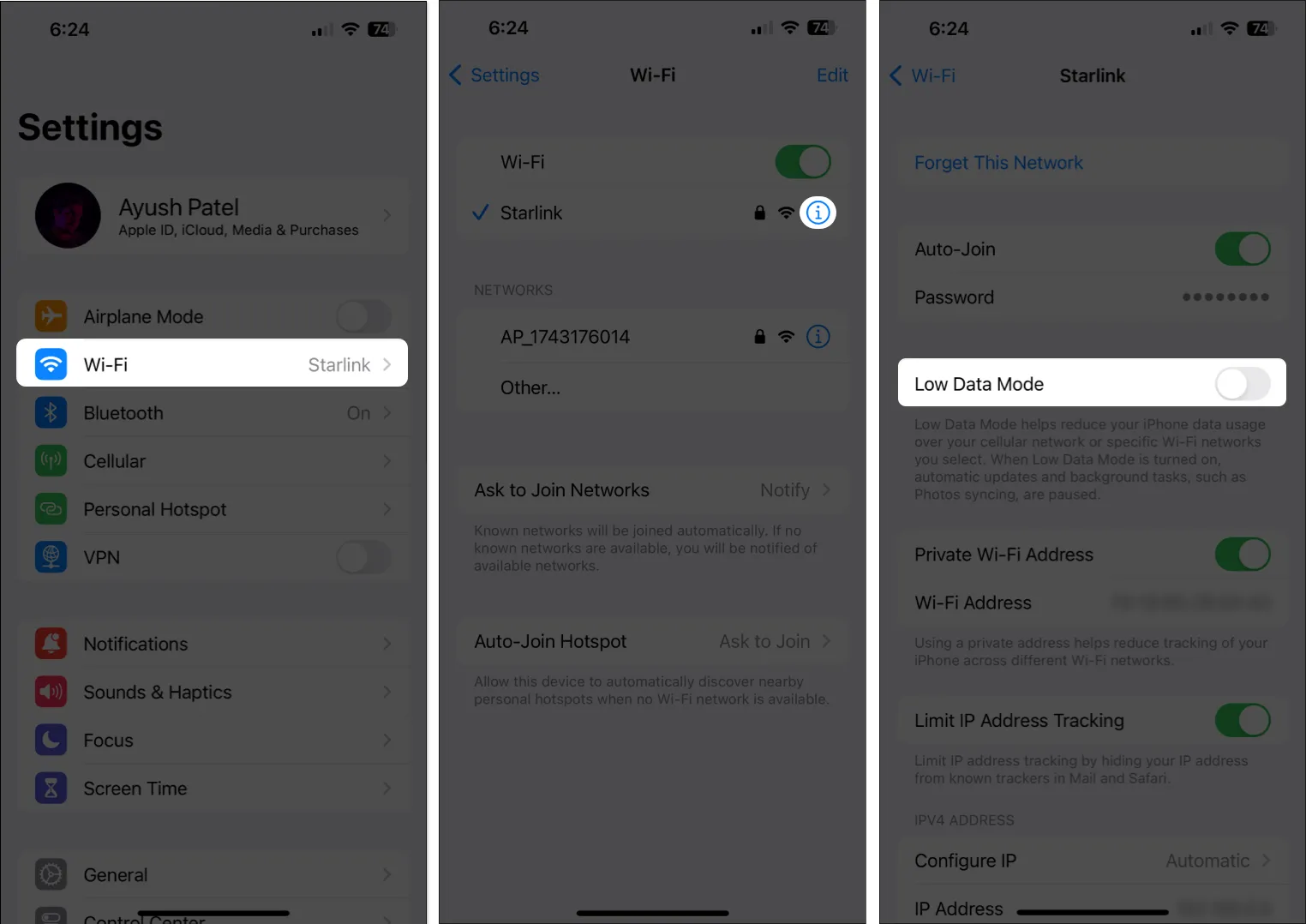
4. Piespiedu kārtā restartējiet savu iPhone vai iPad
Ja sākotnējie labojumi nepalīdzēja atrisināt problēmu, piespiedu kārtā restartējiet ierīci. Tas palīdzēs novērst pagaidu traucējumus, kas var traucēt iCloud dublējumkopiju pareizai darbībai. Tomēr, ja nezināt, kā to izdarīt, skatiet šo rokasgrāmatu par to, kā piespiest restartēt iPhone vai iPad .
5. Pārbaudiet, vai jums ir pietiekami daudz vietas iCloud
Apple nodrošina 5 GB bezmaksas iCloud krātuvi ar katru Apple ID, ko var izmantot, lai saglabātu iCloud dublējumus, fotoattēlus un dokumentus. Ja neesat uzmanīgs, šo ierobežojumu ir ļoti viegli izsmelt, neļaujot iCloud dublējumam darboties.
- Savā iPhone tālrunī vai iPad planšetdatorā atveriet lietotni Iestatījumi .
- Pieskarieties Apple ID reklāmkarogam → Atlasiet iCloud .
- Pieskarieties Pārvaldīt konta krātuvi , lai piekļūtu papildu informācijai.
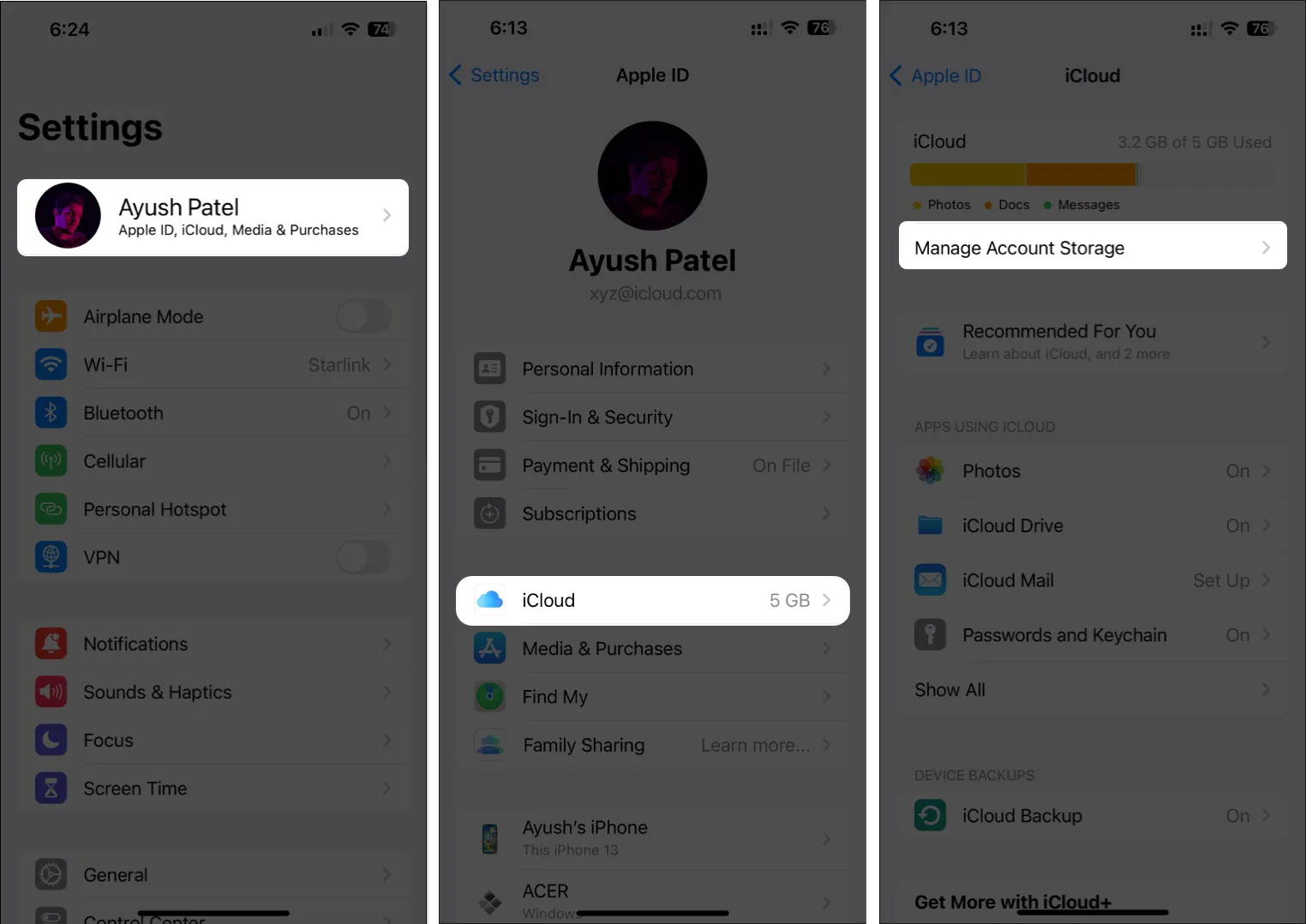
6. Pārbaudiet iCloud servera statusu
Lai pārbaudītu, vai iCloud serveri ir tiešsaistē, dodieties uz Apple sistēmas statusa lapu un pēc tam pārbaudiet, vai blakus pakalpojumam iCloud dublēšana ir zaļš indikators. Ja redzat pelēku lodziņu, serveriem tiek veikta apkope, un jums būs jāgaida, līdz tie atkal būs tiešsaistē, lai veiksmīgi dublētu jūsu iPhone/iPad.
7. Nodrošiniet, lai VPN būtu izslēgts
VPN piedāvā lielisku veidu, kā maskēt savu digitālo pēdas nospiedumu un aizsargāt datus no apmeklētajām vietnēm. Tomēr VPN izmantošana bieži rada tīkla latentumu, kas var traucēt ierīces spēju izveidot dublējumus. Pirms datu dublēšanas, izmantojot iCloud, ierīcē ir jāizslēdz VPN.
- Ja VPN esat konfigurējis manuāli, dodieties uz Iestatījumi → izslēdziet VPN .
- Ja izmantojat kādu citu VPN pakalpojumu, atveriet VPN lietotni → pieskarieties Atvienot .
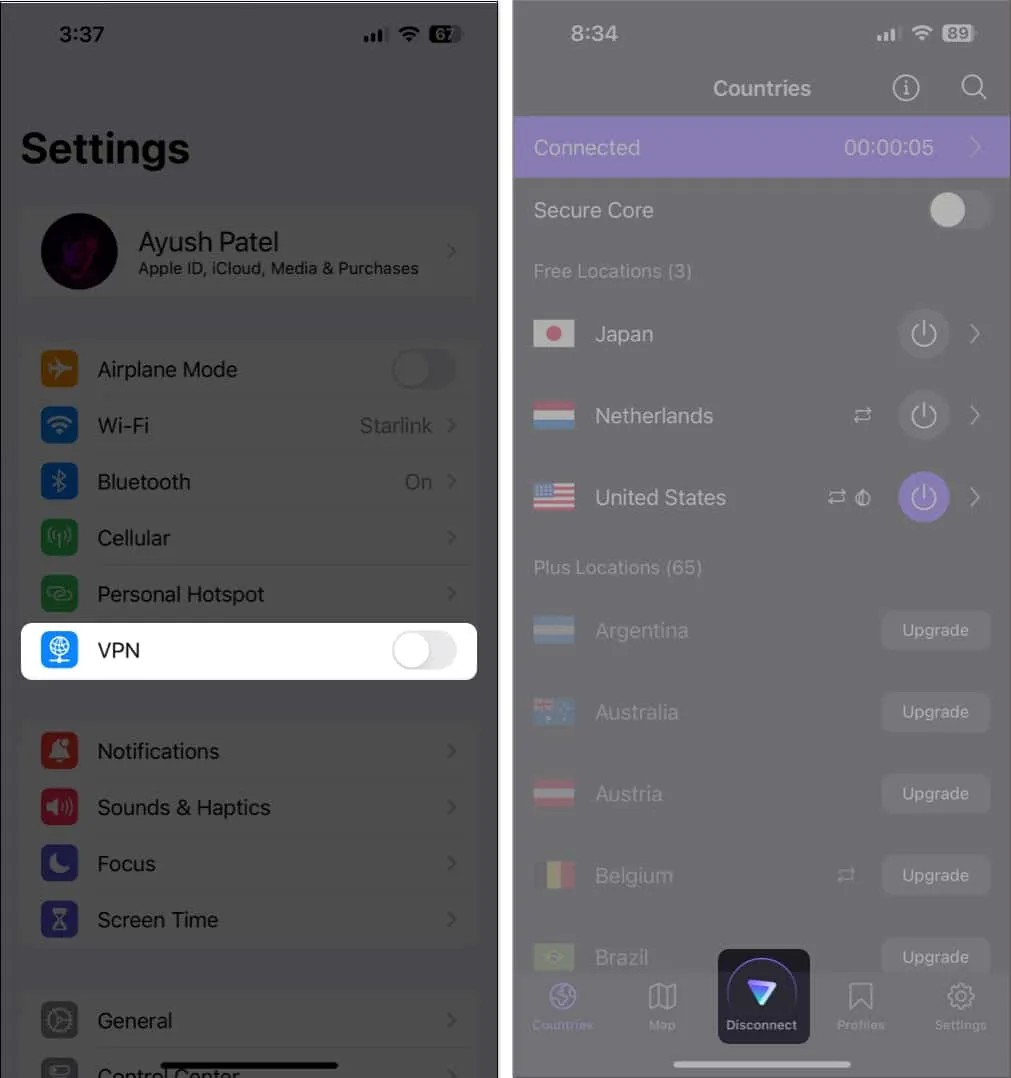
8. Pārbaudiet, vai nav sistēmas atjauninājumu
Kļūdas operētājsistēmā iOS var arī neļaut jums izveidot iCloud dublējumu. Ja uzskatāt, ka tas tā ir jūsu iPhone gadījumā, veiciet tālāk norādītās darbības, lai pārbaudītu, vai Apple ir izlaidusi programmatūras atjauninājumu ar jauniem kļūdu labojumiem, lai novērstu problēmu.
- Dodieties uz Iestatījumi → Vispārīgi → Programmatūras atjaunināšana .
- Pieskarieties Atjaunināt tūlīt , ja ir pieejams atjauninājums.
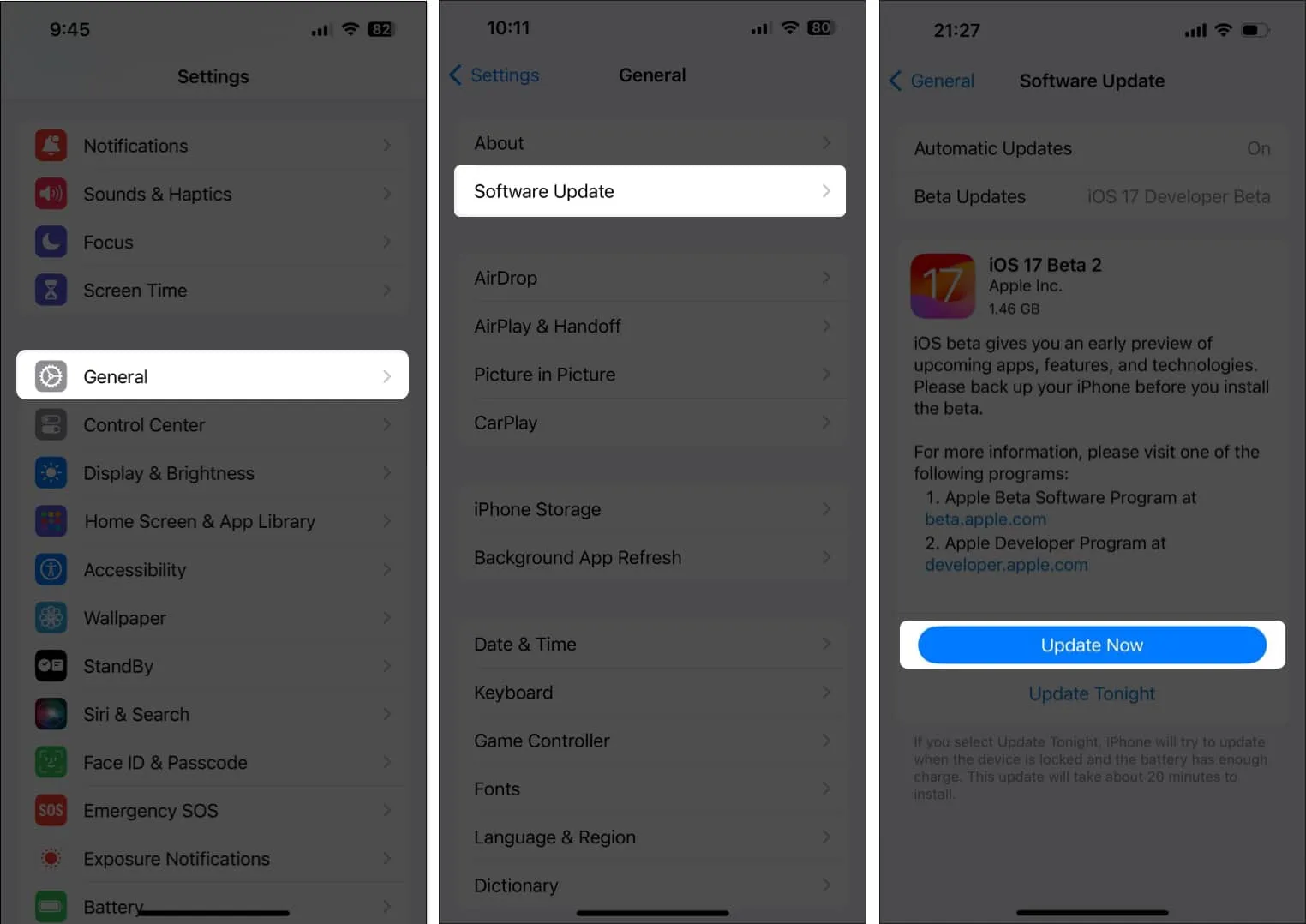
9. Izrakstieties un pierakstieties savā Apple ID
Ja joprojām saskaraties ar grūtībām panākt, lai ierīces izveidotu iCloud dublējumu, iespējams, ir radusies kļūda ar jūsu Apple ID vai ierīci, kuru izmantojat. Ja vēlaties pakāpeniski novērst šādu traucējumu iespējamību, varat mēģināt atteikties un atgriezties savā Apple ID, veicot tālāk norādītās darbības.
- Palaidiet lietotni Iestatījumi → Pieskarieties Apple ID reklāmkarogam .
- Ritiniet uz leju un pieskarieties pie Izrakstīties .
- Ievadiet sava Apple ID paroli → pieskarieties pie Izslēgt .
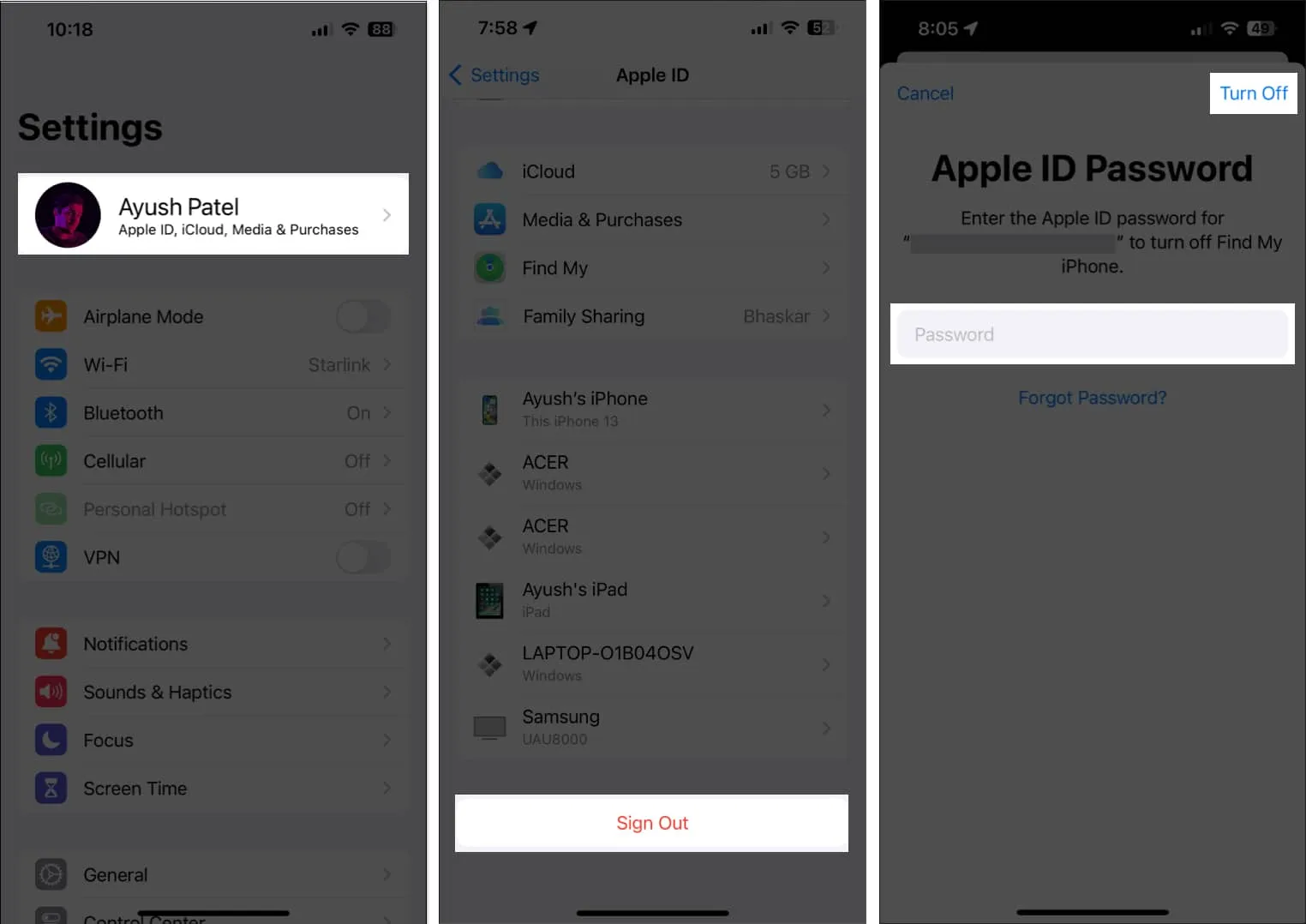
- Atlasiet saturu, ko vēlaties saglabāt bezsaistē. Pēc tam pieskarieties pie Izrakstīties .
- Vēlreiz pierakstieties savā Apple kontā.
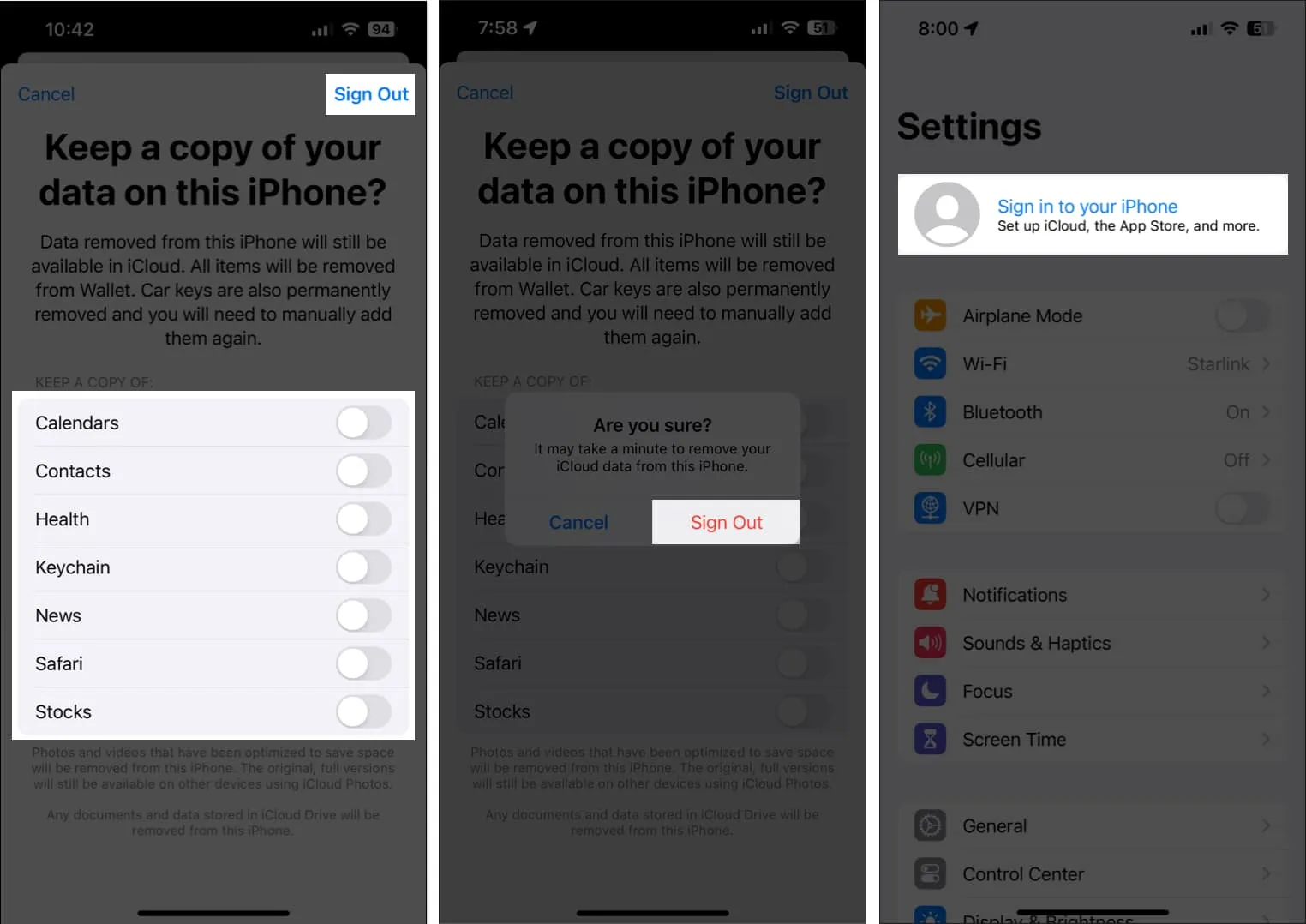
10. Atiestatiet visus iestatījumus
Ja lielākā daļa risinājumu neizdodas, varat atiestatīt visus iPhone/iPad iestatījumus, lai noskaidrotu, vai tas palīdz novērst problēmu. Veicot šo darbību, visi iestatījumi tiks atjaunoti uz to noklusējuma vērtībām, vienlaikus atstājot jūsu datus neskartus. Lūk, kā to izdarīt:
- Dodieties uz Iestatījumi → Vispārīgi → Pārsūtīt vai atiestatīt iPhone (vai iPad).
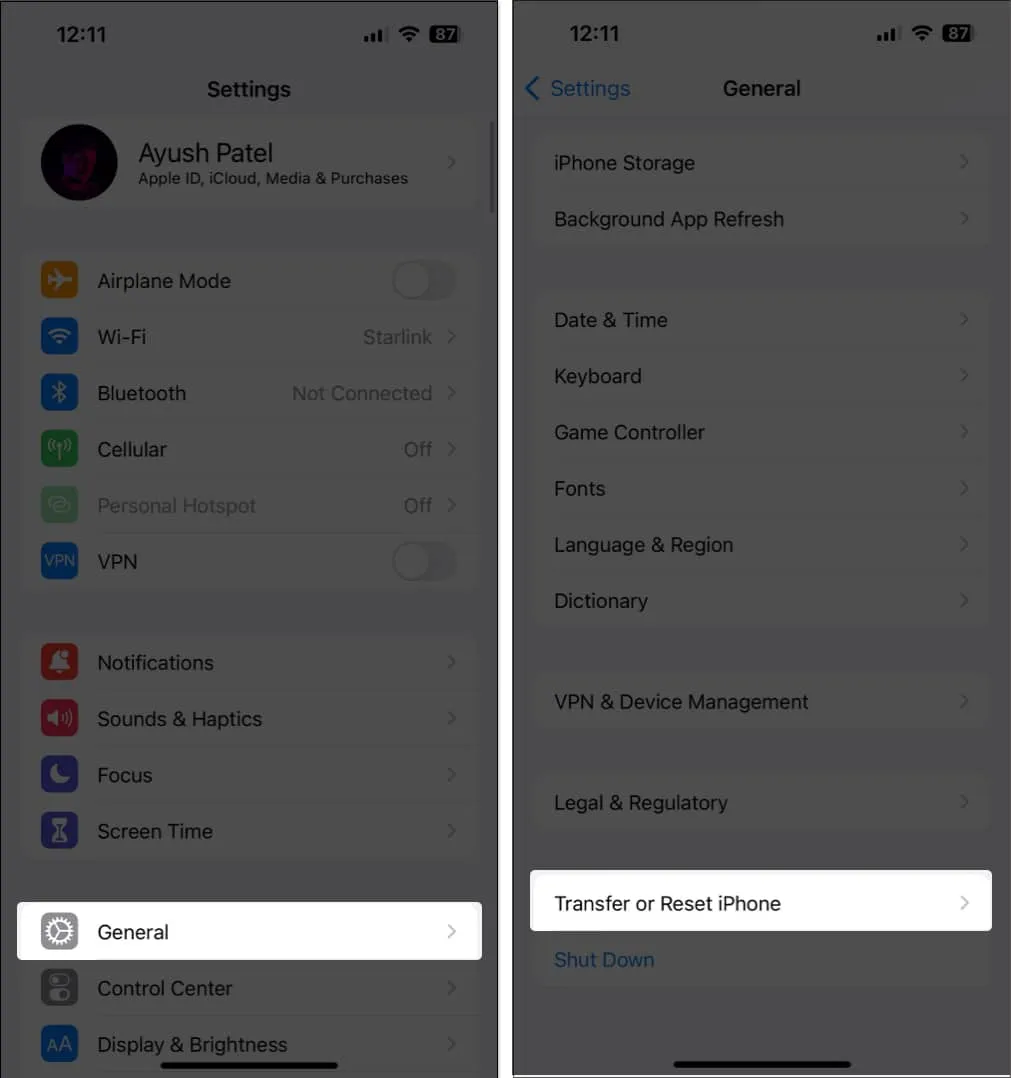
- Pieskarieties Atiestatīt → Atiestatīt visus iestatījumus .
- Ievadiet sava iPhone vai iPad piekļuves kodu .
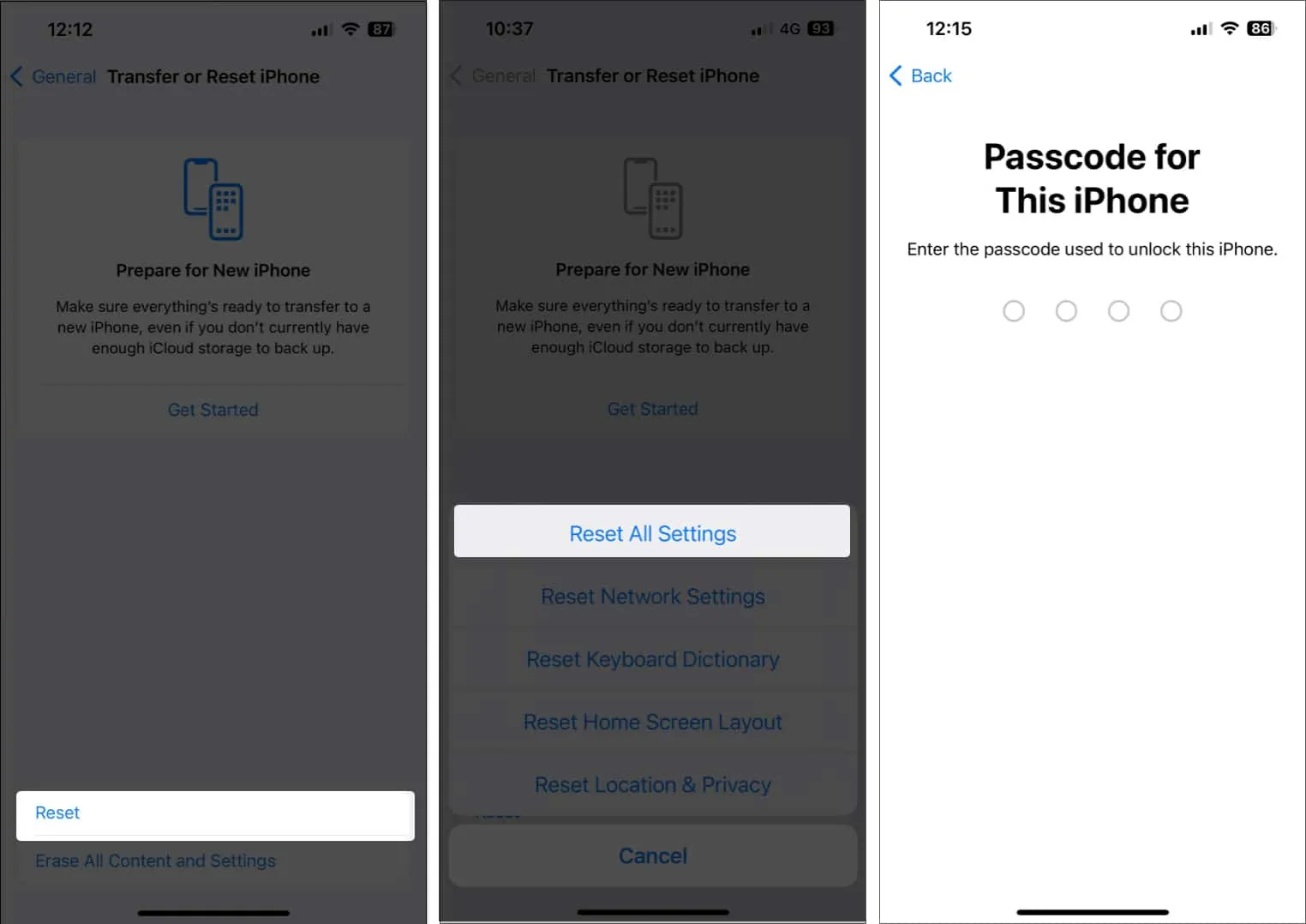
- Lai pabeigtu procesu, vēlreiz pieskarieties pie Atiestatīt visus iestatījumus .
11. Mac vai PC datorā izveidojiet lokālo dublējumu
Lai gan iCloud dublējumkopijas ir ērtas, tās nevar izveidot bez aktīva interneta savienojuma. Tāpēc labākais veids, kā dublēt iPhone vai iPad, ir savienot to ar Mac vai PC, izmantojot kabeli, lai izveidotu vietējo dublējumu.
Ja izmantojat Mac datoru, varat dublēt savas ierīces, izmantojot Finder . Tomēr, ja jums ir dators, jums būs jāizmanto iTunes, lai lokāli dublētu ierīces .
12. Sazinieties ar Apple atbalsta dienestu
Ja esat izmēģinājis visus iepriekš minētos risinājumus, bet joprojām nevarat izveidot sava iPhone vai iPad dublējumu pakalpojumā iCloud, ieteicams sazināties ar Apple atbalsta dienestu . Viņi var jums palīdzēt pa tālruni vai ieplānot Genius Bar tikšanos tuvējā Apple Store, lai diagnosticētu un atrisinātu jūsu problēmu.
FAQ
Cik ilgs laiks var paiet, lai pabeigtu iCloud dublēšanu?
Parasti iCloud dublēšanas pabeigšana neaizņem vairāk par dažām minūtēm līdz pāris stundām. Tomēr tas var mainīties atkarībā no jūsu interneta tīkla augšupielādes ātruma un datu apjoma, kas jādublē.
Vai es varu ieplānot automātisku dublēšanu, izmantojot iCloud ?
iCloud dublēšana tiek veikta automātiski, kad ierīce ir savienota ar Wi-Fi, tiek veikta uzlāde un bloķēta. Jūs nevarat iestatīt konkrētu grafiku iCloud dublēšanai, taču tiem ir jānotiek regulāri, kad šie nosacījumi ir izpildīti.
Vai varu dublēt konkrētus datus pakalpojumā iCloud, nevis visu?
iCloud dublējumkopijas parasti ietver visus jūsu ierīces datus. Tomēr joprojām varat pārvaldīt, kuras lietotnes izmanto iCloud, un izslēgt tām dublēšanu.
Notiek izrakstīšanās…
iCloud dublējumkopijas nodrošina, ka visi jūsu būtiskie dati, tostarp fotoattēli, paliek drošībā, ja ierīcē rodas tehniska problēma, tā tiek sabojāta vai tiek nozagta. Taču, ja nevarat izveidot sava iPhone vai iPad dublējumu pakalpojumā iCloud, šajā problēmu novēršanas rokasgrāmatā minētie risinājumi var palīdzēt to atrisināt.



Atbildēt